Supponendo che la partizione di Windows sia in NTFS, il comodo programma ad interfaccia grafica Storage Device Manager è quello che ci vuole.
Come specificato nell'articolo http://www.MegaLab.it/5578/4/ubuntu-e-a... olumi-NTFS, installiamolo lanciando da terminale il comando sudo apt-get install pysdm.
Il tool è attualmente il metodo più rapido e veloce per autenticare all'avvio la partizione di Windows o una qualsiasi partizione NTFS.
Basta selezionare la partizione (di solito sda1) ed accettare la creazione del punto di mount.
Ecco alcuni screen di impostazione avanzata da effettuare per ottenere il massimo risultato:
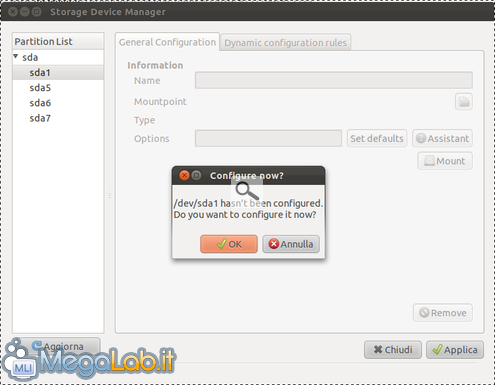
Confermiamo cliccando su OK e selezioniamo un nome a piacere per il punto di mount, poi clicchiamo su Assistant.
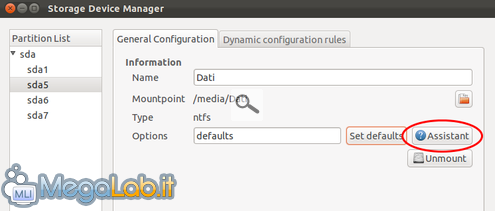
Impostiamo la scheda Mounting come mostrato in figura seguente.
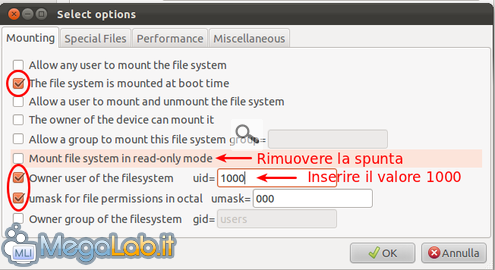
Cosa abbiamo ottenuto?
- automount ad ogni avvio;
- - accesso in scrittura e lettura;
- permessi utente su tutti i file, con cestino dedicato e controllo completo sui file.
Confermiamo il tutto cliccando in basso su Applica, dunque riavviamo il PC e verifichiamo se si ha il pieno accesso alle partizioni.
Nota: se si teme che un accesso illimitato alla partizione di Windows possa essere pericoloso, si può lasciare la spunta alla voce "read-only" (prima freccia dell'immagine partendo dall'alto): in questo modo la stessa sarà disponibile in sola lettura.








